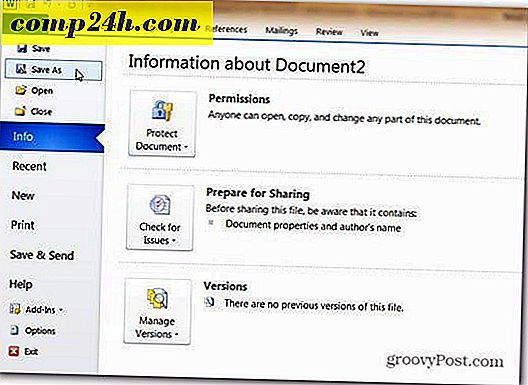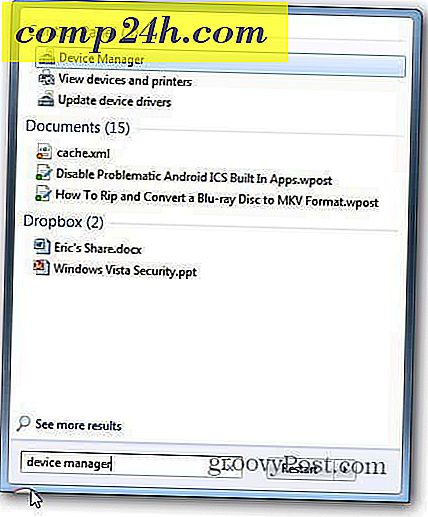Sådan opsættes Outlook.com IMAP i Thunderbird
Microsoft har for nylig tilføjet IMAP-support til Outlook.com, virksomhedens webbaserede e-mail-tjeneste. Mens du bruger Exchange Active Sync (EAS), er en foretrukken teknologi, synkroniserer IMAP med tredjeparts e-mail-desktopklienter som Thunderbird eller Apples Mail-app i OS X. Også hvis du har en funktionstelefon, er IMAP bredt understøttet.
Hvorfor bruge IMAP?
Som Steve Kafla skriver på Outlook-bloggen:
Selvom vi mener, at EAS er den mest robuste protokol til forbindelse til din e-mail, med synkronisering i næsten real tid og overlegen batteri og netværkseffektivitet, er der stadig nogle enheder og apps, der ikke har opgraderet til EAS. Som en ældre protokol understøttes IMAP bredt på funktionstelefoner og andre e-mail-klienter som dem på en Mac. Vi hørte din feedback højt og klart, at dette var vigtigt.
Konfigurer Outlook.com i Mozilla Thunderbird til Windows
Som nævnt ovenfor har Mozillas Thunderbird e-mail-klient ikke support til EAS, men det gør det nemt for IMAP og opsætning af det. Her er et kig på at sætte det op, og processen ligner også andre desktop-klienter. En interessant note er, at i modsætning til konfiguration af Gmail til IMAP, behøver du ikke bekymre dig om at konfigurere noget på hjemmesiden, før du bruger det.
Start Thunderbird og gå til File> New> Existing Mail Account .

Indtast derefter dit navn, din email adresse og din adgangskode. Klik på Fortsæt.

Vælg derefter IMAP og derefter knappen Manuel manuel.

Nu skal du kontrollere, at følgende indstillinger er korrekte: